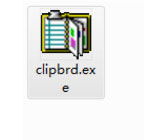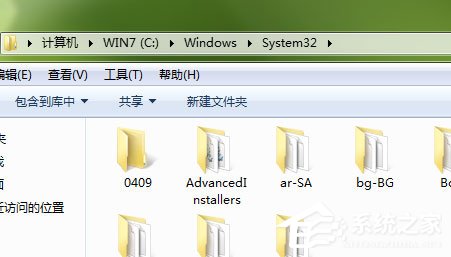在Win7电脑中用户想启用剪贴板,却收到Windows找不到clipbrd.exe文件的错误提示,这样剪贴板就无法正常运行了。接下来小编给大家带来详细的解决方法,解决后用户在Win7电脑内就能正常打开剪贴板,从而满足自己的操作需求。
Win7运行剪贴板提示找不到clipbrd.exe文件的解决方法:
1. 按“Win+R”键打开“运行”,输入【clipbrd.exe】,按回车键。
2. 无法打开剪贴板查看器,提示“Windows找不到文件clipbrd.exe”。
3. 点击下载【clipbrd.exe】软件。
4. 下载安装后,双击clipbrd.exe,可以打开剪贴板查看器。
5. 但在“运行”里输入【clipbrd.exe】时还是无法打开,这是因为clipbrd.exe文件没有放到正确的位置。
6. 把【clipbrd.exe】移动到【C:WINDOWSsystem32】文件夹里。
7. 在运行里输入【clipbrd.exe】剪贴板查看器就会出来,电脑的复制粘贴功能恢复正常了。
以上就是系统之家小编为你带来的关于“Win7运行剪贴板提示找不到clipbrd.exe文件的解决方法”的全部内容了,希望可以解决你的问题,感谢您的阅读,更多精彩内容请关注系统之家官网。

 时间 2023-11-29 10:41:20
时间 2023-11-29 10:41:20 作者 admin
作者 admin 来源
来源